Pogreška u sustavu Windows 11 omogućuje prepoznavanje internih pogona kao prijenosnih
Microsoft je nedavno potvrdio da Windows 11 ponekad može prepoznati i prikazati ugrađene SATA diskove kao uklonjive diskove, što uzrokuje zabunu za korisnike. U korisničkom sučelju OS-a unutarnje HDD/SSD jedinice pojavljuju se kao uređaji koje možete sigurno ukloniti.
Oglašavanje
Problem nije isključiv za Windows 11. Prema odgovarajućoj stranici na Microsoftovoj web stranici, također utječe na sve verzije OS-a počevši od Windows 7.
Interni pogoni za popravke prikazani su kao prijenosni pogoni
Kako bi riješio ovaj problem, Microsoft preporučuje da korisnici ažuriraju BIOS svoje matične ploče i vrate ga na zadane postavke. Korisnici također trebaju osigurati da su svi povezani uređaji na SATA priključcima ispravno definirani.
Poduzimajući ove korake, korisnici mogu osigurati da su njihovi interni SATA diskovi ispravno prepoznati i prikazani unutar Windows 11 operativnog sustava.
Međutim, ako ažuriranje firmvera nije dostupno za matičnu ploču vašeg uređaja, korisnici mogu primijeniti drugačije rješenje.
Trebate pritisnuti Pobijediti + R i tip devmgmt.msc da biste otvorili Upravitelj uređaja. Tamo idite na odjeljak "Disk Drives", pronađite disk na kojem je pogreška i otvorite njegova svojstva.
Zabilježite Broj autobusa parametar koji vidite u polju "Lokacija".
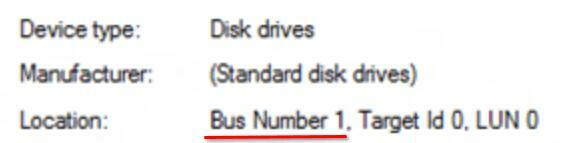
Konačno, otvorite Naredbeni redak kao administratori upišite sljedeću naredbu.
Za Windows 7
Upišite sljedeću naredbu u prethodno otvoreni naredbeni redak i pritisnite Enter:
reg.exe dodaj "HKLM\SYSTEM\CurrentControlSet\Services\msahci\Controller0\Channelx\" /f /v TreatAsInternalPort /t REG_DWORD /d 0x00000001
Gdje x odgovara broju autobusa.
Za Windows 8 i novije:
Upišite sljedeću naredbu u prethodno otvoreni naredbeni redak i pritisnite Enter:
reg.exe dodaj "HKLM\SYSTEM\CurrentControlSet\Services\storahci\Parameters\Device" /f /v TreatAsInternalPort /t REG_MULTI_SZ /d x
Gdje x odgovara broju autobusa koji ste zabilježili.
Neke dodatne pojedinosti pronaći ćete na službenoj stranici podrške ovdje.
Ako vam se sviđa ovaj članak, podijelite ga pomoću gumba u nastavku. Neće vam puno oduzeti, ali će nam pomoći da rastemo. Hvala na podršci!
Oglašavanje



